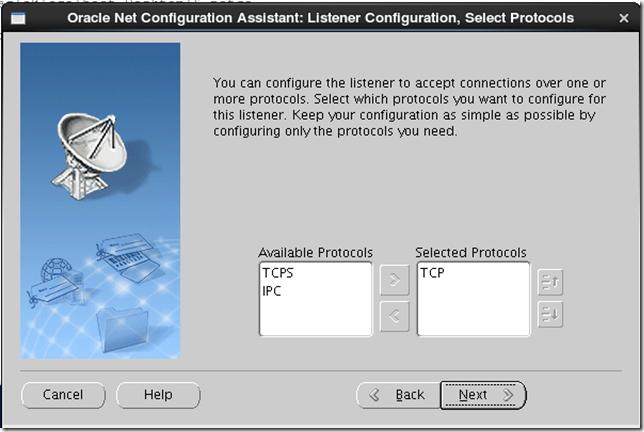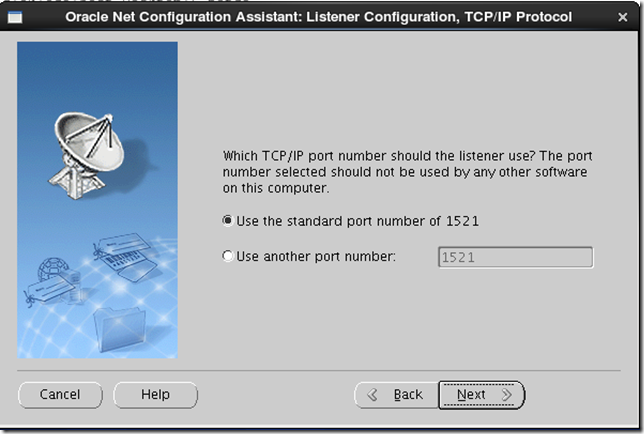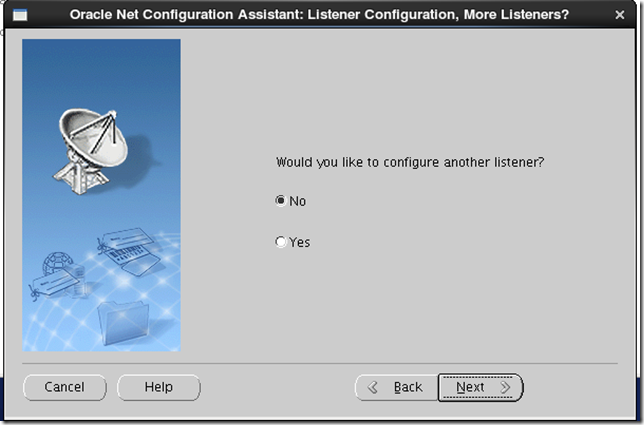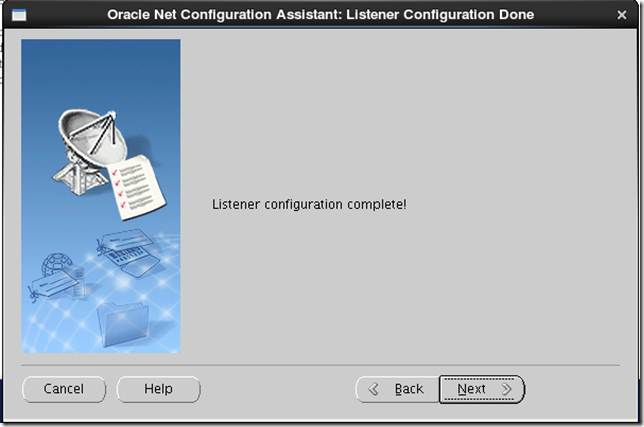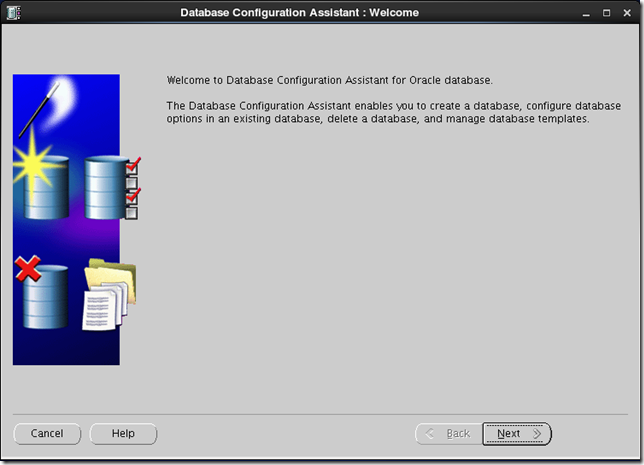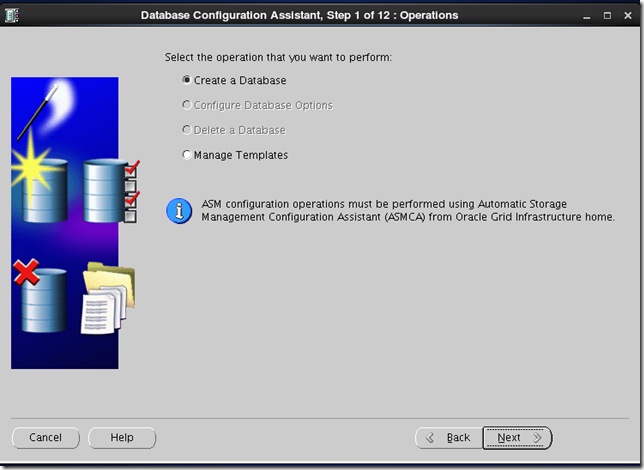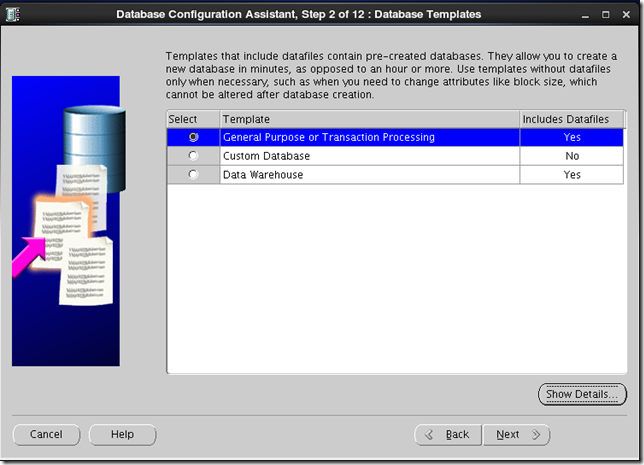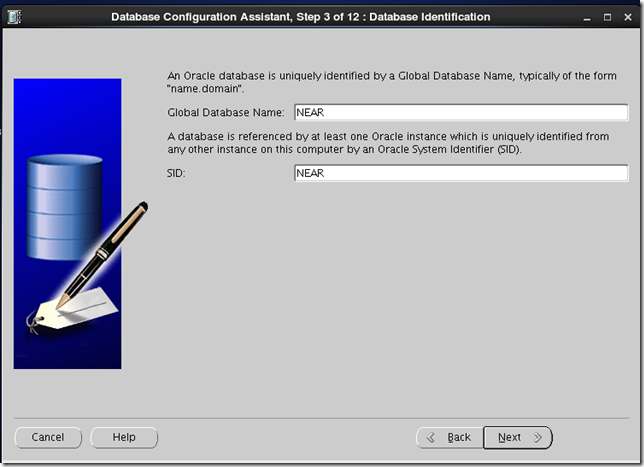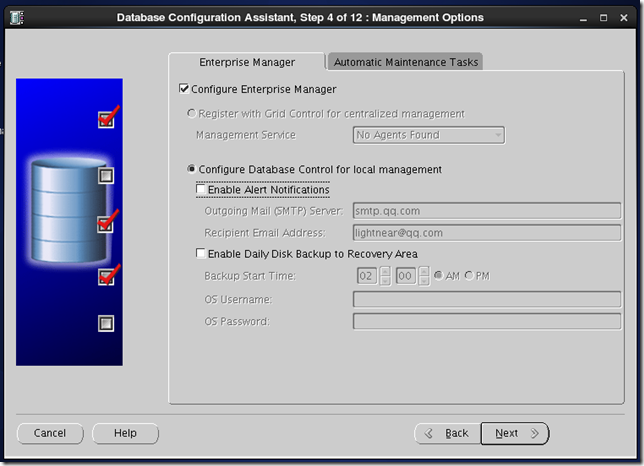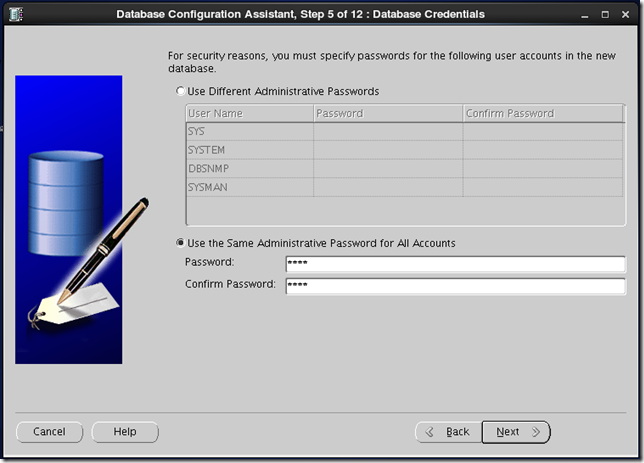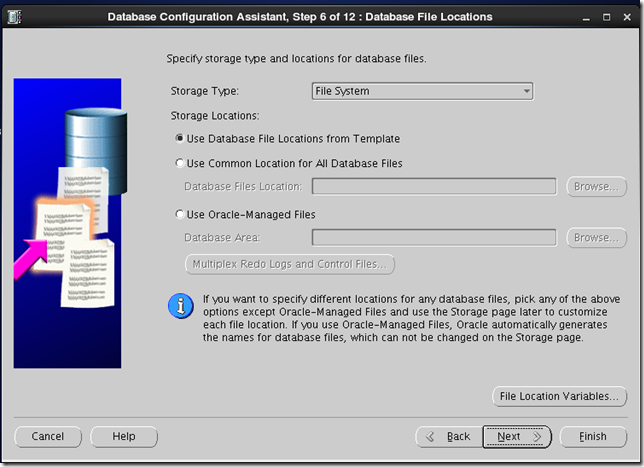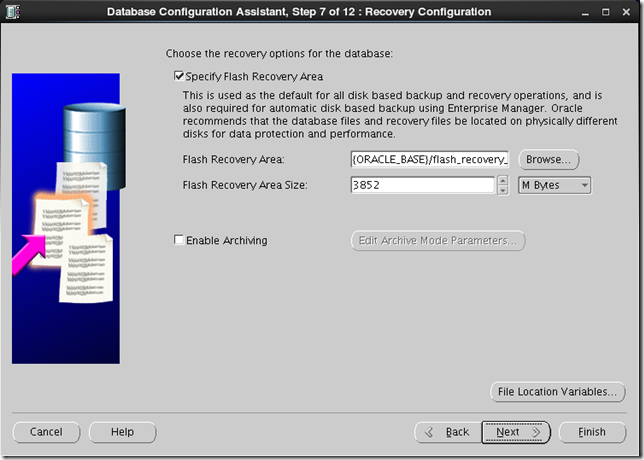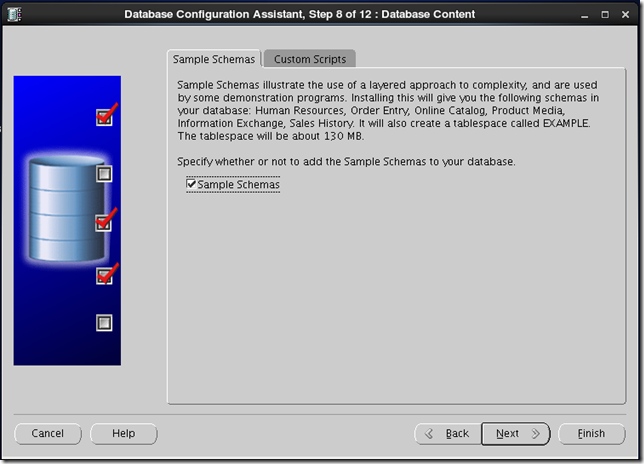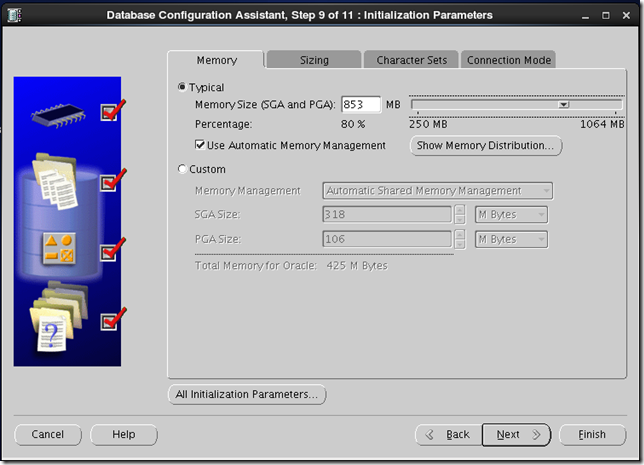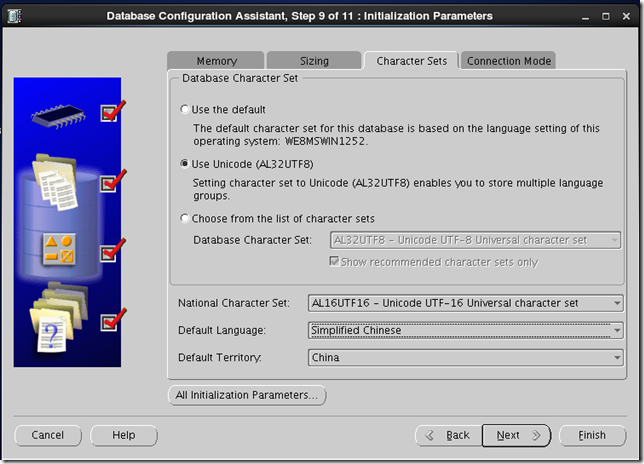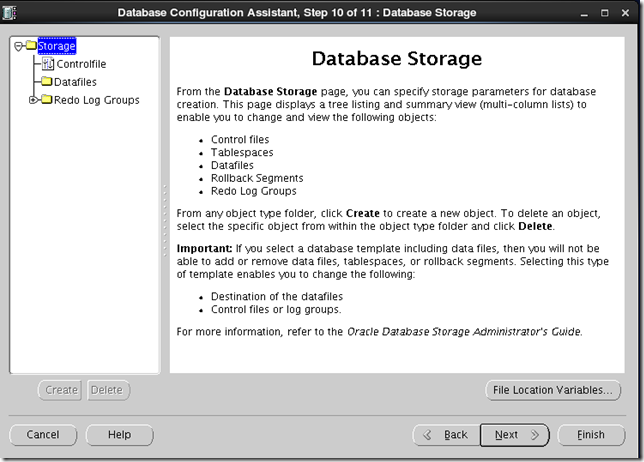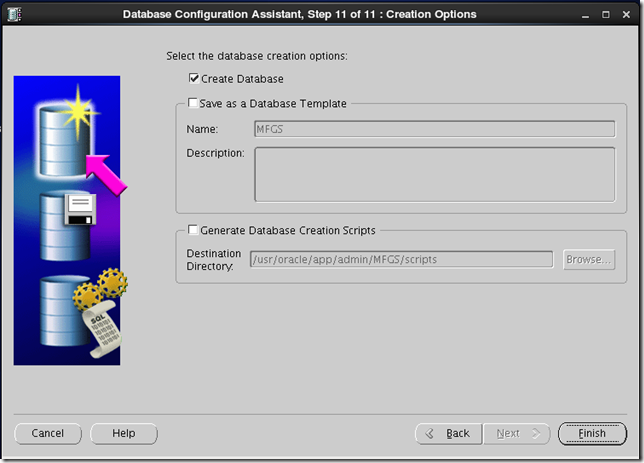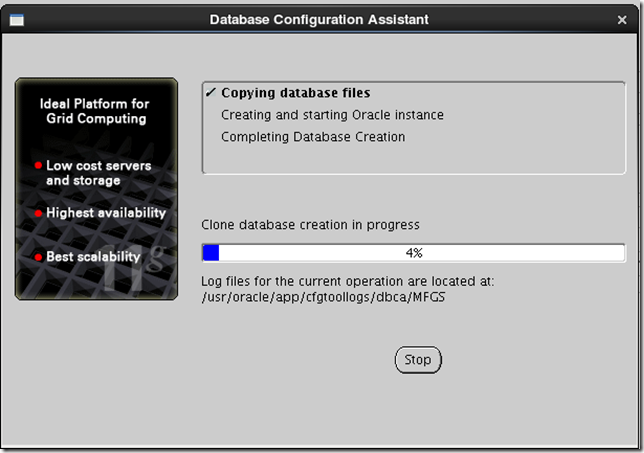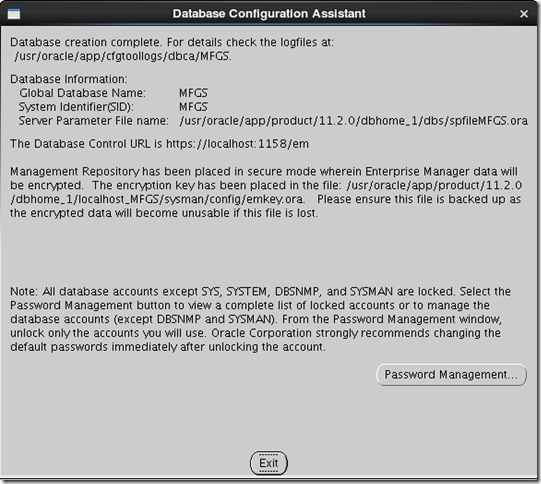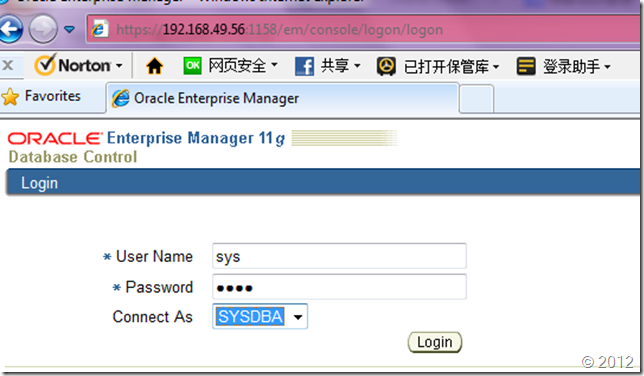|
1. tmpfs配置 tmpfs默认为内存的一半,如果CentOS上只装了Oracle做数据库服务器使用,想要设置Oracle AMM利用80%~90%的内存,必须将tmpfs的设置改大。 本例中使用虚拟机为1024M内存,此处更改/etc/fstab设置文件,设置tmpfs大小为896M [root@localhost ~]# vim /etc/fstab # # /etc/fstab # Created by anaconda on Tue Oct 2 00:56:54 2012 # # Accessible filesystems, by reference, are maintained under '/dev/disk' # See man pages fstab(5), findfs(8), mount(8) and/or blkid(8) for more info # /dev/mapper/VolGroup-lv_root / ext4 defaults 1 1 UUID=c82b7a71-352a-448d-ab80-4b38ecfc119d /boot ext4 defaults 1 2 /dev/mapper/VolGroup-lv_swap swap swap defaults 0 0 tmpfs /dev/shm tmpfs defaults,size=896M 0 0 devpts /dev/pts devpts gid=5,mode=620 0 0 sysfs /sys sysfs defaults 0 0 proc /proc proc defaults 0 0 重新mount并查看更改后的结果 [root@localhost ~]# mount -o remount,size=896M /dev/shm [root@localhost ~]# df -m Filesystem 1M-blocks Used Available Use% Mounted on /dev/mapper/VolGroup-lv_root 17552 10352 6310 63% / tmpfs 896 1 896 1% /dev/shm /dev/sda1 485 51 409 12% /boot /dev/sr0 3542 3542 0 100% /media/CentOS_6.3_Final 注:发现即使更改了/etc/fstab文件的配置,重启后tmpfs仍回还原到内存的一半(网上查询为CentOS 6的Bug),所以我们要在/etc/rc.local文件中手动加入remount命令 [root@localhost ~]# vim /etc/rc.local #!/bin/sh # # This script will be executed *after* all the other init scripts. # You can put your own initialization stuff in here if you don't # want to do the full Sys V style init stuff. touch /var/lock/subsys/local mount -o remount,size=896M /dev/shm 2. 配置Oracle监听器 [1] 以oracle用户登陆系统, startx启动图形界面 [2] 桌面上打开一个终端执行netca命令 [oracle@localhost ~]$ dbca 出现以下窗口。“Next”
[3] 选择 “Next”
[4] 填写listener的名称,然后“Next”
[5] 默认TCP,然后“Next”
[6] 使用默认的1521端口,然后“Next”
[7] 选择“No”,然后“Next”
[8] 配置完成,Bingo
3. 创建数据库 [1] CentOS桌面上的终端窗口中执行以下命令 [oracle@localhost ~]$ netca 出现以下窗口,直接Next
[2] 选择“Create a Database”
[3] 选择“General Purpose or Transaction Processing”
[4] 填入Database Name 与 SID
[5] Enterprise Manager配置
[6] Oracle系统用户密码配置,这里选择所有系统用户都使用同样的密码
[7] 存储类型,保持默认的文件系统
[8] Flash Recovery Area位置和大小
[9] 是否建立示便表,这里选是
[10] 内存Memory配置:调整为80%
字符集设置:使用Unicode. Default Language: 选择Simplified Chinese Default Territory: 选择China
[11] 确认没问题,则单击Next
[12] 点击Finish
创建进程开始
[13] 数据库创建完毕,点Exit退出
[14] 在IE里可以输入服务器的IP,登陆Enterprise Manager进行数据库的管理
(责任编辑:IT) |

![image_thumb1[1] image_thumb1[1]](/uploads/allimg/150116/02145LX2-0.png)
![image_thumb3[1] image_thumb3[1]](/uploads/allimg/150116/02145K322-1.png)
![image_thumb5[1] image_thumb5[1]](/uploads/allimg/150116/02145G145-2.png)